Windows 11’in en sevilen yeniliklerinden biri olan Dosya Gezgini sekmeleri, birden fazla klasörü aynı pencerede kolayca yönetmenizi sağlar. Ancak bazı kullanıcılar, bu sekmelerin bir anda kaybolduğunu veya hiç görünmediğini fark edebiliyor. Endişelenmeyin; bu sorun genellikle birkaç basit adımla çözülebilir. Aşağıda, Dosya Gezgini sekmelerini geri getirmenin güvenli ve etkili yollarını bulacaksınız.
Article Summary
- Quick Summary: Dosya Gezgini sekmelerinin eksik olması genellikle Windows güncellemelerini kontrol ederek veya sistem ayarlarını sıfırlayarak kolayca giderilebilir.
- Read Time: Approx. 5-7 minutes.
- Key Takeaway: Sorun devam ederse, sisteminizi güncel tutmak ve otomatik bir onarım aracı kullanmak en etkili çözümler arasındadır.
Windows 11 Sürümünüzü ve Güncellemeleri Kontrol Edin
Dosya Gezgini sekmeleri, yalnızca belirli Windows 11 sürümlerinde ve güncel yapılarında mevcuttur. Eğer sekmeler görünmüyorsa, ilk adım olarak sisteminizin güncel olup olmadığını kontrol etmelisiniz.
- Başlat menüsüne tıklayın ve Ayarlar‘ı seçin.
- Sol menüden Windows Update‘e girin.
- Güncellemeleri kontrol et seçeneğine tıklayın.
- Mevcut güncellemeleri yükleyin ve bilgisayarınızı yeniden başlatın.
Güncellemelerden sonra, Dosya Gezgini’ni tekrar açarak sekmelerin gelip gelmediğini kontrol edin. Eğer hala görünmüyorsa, bir sonraki adıma geçin.
Note: Dosya Gezgini sekmeleri yalnızca Windows 11 22H2 ve üzeri sürümlerde desteklenir. Sürümünüzü öğrenmek için Win + R tuşlarına basıp winver yazabilirsiniz.
Dosya Gezgini’ni Yeniden Başlatın
Bazen Dosya Gezgini’nin kendisinde geçici bir hata oluşabilir. Bu durumda, Dosya Gezgini işlemini yeniden başlatarak sekmelerin tekrar görünmesini sağlayabilirsiniz.
- Ctrl + Shift + Esc tuşlarına basarak Görev Yöneticisi’ni açın.
- Listeden Windows Gezgini’ni bulun.
- Sağ tıklayın ve Yeniden Başlat seçeneğine tıklayın.
Dosya Gezgini kapanıp tekrar açılacaktır. Yeniden başlatma sonrası sekmelerin gelip gelmediğini kontrol edin.
Windows Özellik Denemeleri ve Kayıt Defteri Ayarlarını Kontrol Edin
Eğer sisteminiz güncel olmasına rağmen sekmeler hâlâ yoksa, Windows’un bazı deneysel özellikleri veya kayıt defteri ayarları devre dışı kalmış olabilir. Özellikle sisteminizde özelleştirme veya üçüncü parti yazılımlar kullandıysanız, bu ayarlar etkilenmiş olabilir.
- Win + R tuşlarına basın,
regedityazın ve Enter’a basın. - Aşağıdaki yolu izleyin:
HKEY_LOCAL_MACHINESOFTWAREMicrosoftWindowsCurrentVersionShell ExtensionsBlocked - Bu klasörde, Dosya Gezgini ile ilgili bir anahtar olup olmadığını kontrol edin. Şüpheli bir anahtar varsa, yedeğini alarak silin.
- Bilgisayarınızı yeniden başlatın.
Kayıt defterinde değişiklik yapmadan önce mutlaka Microsoft’un rehberine göz atarak yedek almayı unutmayın.
Dosya Gezgini Ayarlarını Sıfırlayın
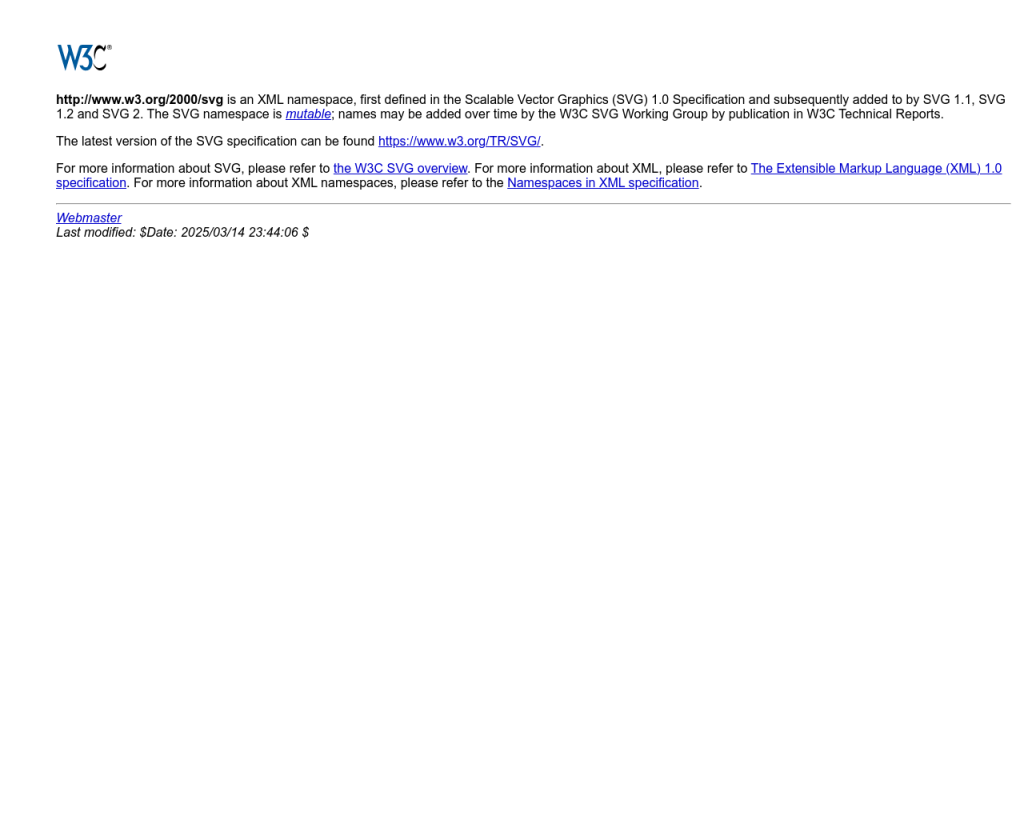
Dosya Gezgini ayarlarında yapılan değişiklikler veya bozulmuş önbellekler, sekmelerin görünmesini engelleyebilir. Ayarları varsayılana döndürmek için aşağıdaki adımları izleyin:
- Herhangi bir klasör penceresini açın.
- Üst menüden Görünüm > Seçenekler’e tıklayın.
- Açılan pencerede Genel sekmesinde Varsayılanları geri yükle butonuna tıklayın.
- Uygula ve Tamam’a basın.
- Bilgisayarınızı yeniden başlatın.
Bu işlem, Dosya Gezgini ile ilgili tüm kullanıcı ayarlarını sıfırlar ve sekmelerin tekrar görünmesini sağlayabilir.
‘Windows 11’de Dosya Gezgini sekmeleri eksik sorununu düzelt’ için Önerilen Çözüm
‘Windows 11’de Dosya Gezgini sekmeleri eksik sorununu düzelt’ sorununa daha doğrudan bir çözüm için otomatik bir araç kullanmayı düşünün. Outbyte, bu belirli hataya yol açabilen temel Windows sorunlarını güvenle tarayıp onarmak üzere tasarlanmıştır ve elle sorun gidermeye harcayacağınız zamandan tasarruf etmenizi sağlar.
Sistem Dosyalarını ve Bütünlüğünü Denetleyin
Bozulmuş sistem dosyaları, Dosya Gezgini gibi temel Windows bileşenlerinin yanlış çalışmasına neden olabilir. Windows’un yerleşik Sistem Dosyası Denetleyicisi (SFC) ve Dağıtım Görüntüsü Hizmeti ve Yönetimi (DISM) araçlarını kullanarak sistem bütünlüğünü onarabilirsiniz.
- Başlat menüsüne sağ tıklayın, Windows Terminal (Yönetici)’yi seçin.
- Aşağıdaki komutu yazın ve Enter’a basın:
sfc /scannow - İşlem tamamlandıktan sonra, aşağıdaki komutları sırasıyla girin:
DISM /Online /Cleanup-Image /RestoreHealth - Bilgisayarınızı yeniden başlatın.
Bu işlemler, eksik veya bozuk dosyaları otomatik olarak onarır. Daha fazla bilgi için Microsoft’un resmi kılavuzunu inceleyebilirsiniz.
Otomatik Onarım Araçlarıyla Sorunu Giderin
Eğer yukarıdaki adımlar sorunu çözmediyse, sisteminizde derinlemesine bir tarama yapmak ve olası kayıt defteri, sürücü veya önbellek sorunlarını otomatik olarak düzeltmek için üçüncü parti bir araç kullanabilirsiniz. Bu, özellikle elle müdahale etmek istemeyen kullanıcılar için idealdir.
Outbyte, Windows 11’de Dosya Gezgini sekmeleriyle ilgili karşılaşabileceğiniz birçok sorunu otomatik olarak tespit edip onarabilir. Aracı indirip tarama başlattığınızda, sisteminizdeki sorunları güvenli şekilde düzeltir ve gereksiz dosyaları temizler.
Otomatik onarım araçları, zamandan tasarruf etmek ve karmaşık teknik işlemlerle uğraşmamak isteyenler için pratik bir alternatiftir. Bu tür araçlar hakkında daha fazla bilgi almak için Windows PC’nizi gereksiz yazılımlardan koruma rehberimizi inceleyebilirsiniz.
Windows’u Sıfırlamayı veya Yeniden Kurmayı Düşünün
Tüm adımlar sonuç vermezse, sisteminizde daha derin bir sorun olabilir. Son çare olarak, Windows’u sıfırlamak veya temiz bir kurulum yapmak gerekebilir. Bu işlem, tüm sistem dosyalarını ve ayarlarını varsayılana döndürür.
- Ayarlar > Sistem > Kurtarma yolunu izleyin.
- Bu bilgisayarı sıfırla seçeneğine tıklayın.
- Kişisel dosyalarınızı koruyarak veya tamamen temizleyerek sıfırlama işlemini başlatın.
Sıfırlama öncesi dosyalarınızı yedeklemeyi unutmayın. Alternatif olarak, temiz kurulum için Microsoft’un resmi Windows 11 indirme sayfasını ziyaret edebilirsiniz.
Sonuç: Dosya Gezgini Sekmelerinizi Geri Getirin
Windows 11’de Dosya Gezgini sekmeleri eksik olduğunda, genellikle güncelleme veya ayar düzeltmeleriyle sorun kolayca giderilir. Adım adım uygulanan bu rehber sayesinde, sekmelerinizi tekrar kullanmaya başlayabilirsiniz. Unutmayın; sisteminizi güncel tutmak ve gerekirse otomatik onarım araçlarından faydalanmak, benzer sorunların önüne geçmek için en etkili yöntemlerdendir.
Eğer benzer şekilde Windows 11’de senkronize olmayan uygulamalar veya sistem güvenliğiyle ilgili başka sorunlar yaşıyorsanız, sitemizdeki diğer rehberlerimize de göz atabilirsiniz.
